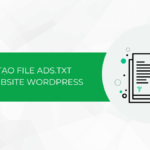Bàn phím cơ là một thiết bị đặc biệt quan trọng đối với game thủ và những người thao tác thường xuyên với máy tính như coder, designer. Sự đặc biệt của bàn phím này nằm ở các Switch. Vậy khi Switch hỏng phải làm sao? Trong bài viết hôm nay, Tino Group sẽ hướng dẫn bạn cách tự thay Switch bàn phím cơ tại nhà chỉ với bước cơ bản.
Đôi nét về Switch bàn phím cơ
Switch bàn phím cơ là gì?
Switch là một bộ phận có dạng công tắc nằm dưới mỗi phím bấm (keycap). Bộ phận này sử dụng lò xo để tạo đàn hồi và có 2 (hoặc nhiều) chân tiếp xúc bằng kim loại. Switch sẽ được kích hoạt khi người dùng nhấn phím.
Trên bàn phím cơ, Switch có tác dụng đem lại độ phản hồi cực tốt, lực nhấn phím nhẹ hơn so với bàn phím thông thường. Bên cạnh đó, tiếng clicky đặc trưng và cảm giác khi nhấn Switch sẽ làm tăng trải nghiệm của game thủ.
Các loại Switch khác nhau sẽ cho âm thanh và lực nhấn khác nhau.

Một số loại Switch phổ biến trên thị trường
Blue Switch
- Đây là loại Switch được nhiều người yêu thích nhất hiện nay vì âm thanh clicky đặc trưng.
- Lực nhấn: 50g.
- Những loại bàn phím cơ tiêu biểu sử dụng Blue Switch: Corsair Strafe, G-Skill KM780R, TT Esports POSEIDON ZX ,…
Red Switch
- Cảm giác bấm vô cùng nhẹ, không có khấc tactile và không có tiếng clicky. Loại Switch này rất lý tưởng để chơi game vào ban đêm hoặc gõ chữ không muốn gây ồn.
- Lực nhấn: 45g.
- Những loại bàn phím cơ tiêu biểu sử dụng Red Switch: Ducky One, Steelseries M500, CM Masterkey Pro L,…
Brown Switch
- Có khấc tactile mang lại cảm giác bấm rõ ràng nhưng không có tiếng clicky.
- Lực nhấn: 45g.
- Những loại bàn phím cơ tiêu biểu sử dụng Brown Switch: Logitech G610, Das Keyboard 4 Professional, Leopold FC900R,…
Black Switch
- Khá giống với Red Switch nhưng lực ấn nặng hơn với khoảng 60g. Quá trình nhấn khá mượt vì không có khấc tactile và không có click. Black Switch thích hợp để chơi game chuyên nghiệp.
- Những loại bàn phím cơ tiêu biểu sử dụng Black Switch: Leopold FC660M,…
Ngoài ra còn có một số loại Switch khác ít phổ biến hơn như: Clear Switch, Silent Switch , Topre Switch, MX Switch/MX Silver,…
Bên cạnh đó, bạn cũng có thể đặt riêng Switch tùy theo sở thích của mình.

Khi nào cần thay Switch trên bàn phím cơ?
Trong quá trình sử dụng bàn phím cơ, đôi lúc bạn sẽ bắt gặp một số lỗi như nhấn phím không được, nhấn 1 lần cho ra 2 – 3 ký tự hoặc nhấn 1 phím lại hiện lên nhiều ký tự khác nhau. Lúc này, bàn phím của bạn có thể đã bị hỏng và cần thay Switch.
Đặc biệt, một trong những lý do gây khó chịu nhất khi gõ bàn phím cơ đó chính là không còn được nghe thấy tiếng clicky đặc trưng hay cảm giác nhấn không còn mượt. Nếu phải gặp một trong những dấu hiệu trên, bạn nên tiến hành thay Switch cho chiếc bàn phím cơ của mình.
Hướng dẫn tự thay Switch bàn phím cơ tại nhà
Chuẩn bị trước khi bắt đầu thay Switch
Chỉ với 1 ít am hiểu về các thiết bị máy tính, bạn hoàn toàn có thể tự thay Switch bàn phím cơ tại nhà mà không cần phải nhờ đến sự trợ giúp của thợ sửa.
Nhưng trước khi bắt tay vào công việc, bạn cần chuẩn bị các dụng cụ sau: hàn sắt, bơm hàn, hàn cấp điện tử, tua vít, thanh nâng mở vỏ bàn phím, nhíp, kìm nhỏ, đèn led, máy cắt, keypuller và o-ring.
Đặc biệt, bạn cần tìm mua những dòng Switch có sự tương thích để khớp với bề mặt tiếp xúc bản mạch.
Các bước thay Switch bàn phím cơ
Bước 1: Tháo phím
Trước hết, bạn cần ngắt kết nối bàn phím với máy tính rồi đặt bàn phím ở vị trí thoáng mát, có đầy đủ ánh sáng để tiến hành tháo phím.
Tiếp theo, bạn thực hiện gỡ ốc vít ở các góc cạnh bên dưới bàn phím và để cẩn thận ở nơi rộng rãi. Với những loại bàn phím phức tạp hơn, bạn cần phải tháo keycap, gỡ bít, tháo vít và chân giữ. Sau khi phím được tháo, bảng mạch sẽ xuất hiện cùng với các Switch gắn trên tấm kim loại.

Bước 2: Khử hàn bảng mạch (vệ sinh)
Bước này đòi hỏi bạn phải thật khéo léo, có một ít kiến thức về điện sẽ thao tác dễ dàng hơn.
Đầu tiên, bạn làm sạch bảng mạch, sau đó làm nóng máy hàn và máy bơm hàn. Cùng lúc này, bạn hãy lật ngược PCB (mạch in) trên mặt bàn và đảm bảo mặt sau hướng lên trên còn Switch thì nằm úp bàn.
Sau khi máy hàn đã nóng, bạn hãy nhấn đầu nhọn vào mạch điện của Switch cần thay để làm chảy mối hàn cũ.
Tiếp theo, bạn sử dụng bơm hàn lên đỉnh mối hàn để hút sạch chất lỏng từ mối hàn cũ. Cần thực hiện nhanh trước khi phần chất lỏng này nguội và cứng lại.

Lưu ý: Que hàn cần đảm bảo được làm sạch trong suốt quá trình. Ngoài ra, bạn cũng có thể tiếp tục lặp lại thao tác này cho các chân của LED (nếu LED được đính vào Switch).
Bước 3: Tháo Switch cũ ra khỏi PCB
Sau khi đã khử hàn xong, bạn tiến hành tháo Switch cũ ra khỏi bảng mạch. Với phần LED, bạn cần chú ý vị trí của đèn để khi lắp lại sẽ phải đúng chiều và vị trí ban đầu. Đây cũng là một bước rất quan trọng và phải thật cẩn thận.
- Đối với bàn phím có Switch gắn PCB, bạn sẽ rút Switch bằng ngón tay hoặc kìm nhỏ với lực vừa phải
- Đối với bàn phím có Switch gắn nhựa hoặc kim loại, bạn chỉ cần ấn nhẹ và lắc để rút Switch ra khỏi kết nối.

Bước 4: Lắp Switch mới
Trước tiên, bạn cần kiểm tra chắc chắn một lần nữa các Switch phải được lắp đặt đúng vị trí và các chân Switch không bị cong.
Thao tác ở bước này khá đơn giản, bạn hãy lắp lần lượt từng Switch theo đúng vị trí ban đầu. Sau đó, dùng hàn nóng chảy tại chỗ để bao quanh toàn phần chân của Switch nhưng không được quá nhiều để tránh tràn vào vật liệu không dẫn điện của mạch. Để tiết kiệm thời gian, bạn nên đặt một bàn phím tương tự trước mắt để dễ hình dung hơn.
Đối với những phím có liên quan đến đèn LED, bạn nên chú ý lắp đặt một cách cẩn thận để đảm bảo không ảnh hưởng đến chất lượng của hệ thống đèn LED.

Bước 5: Kiểm tra các Switch mới và lắp lại bàn phím để sử dụng
Để biết Switch mới có hoạt động tốt hay không, bạn chỉ cần gắn bảng mạch vào máy tính đang mở để kiểm tra thử bằng cách mở trình duyệt web, xử lý các thao tác soạn thảo văn bản hoặc dùng một số công cụ chuyên dụng.
Nếu Switch hoạt động ổn định, bạn hãy gắn vỏ bàn phím lại và bắt đầu sử dụng.
Switch mang ý nghĩa rất quan trọng đối với bàn phím cơ. Nếu bộ phận này bị hỏng, giá trị của bàn phím cũng sẽ không còn. Hy vọng qua bài viết trên, bạn có thể tự thay Switch bàn phím cơ tại nhà đúng cách để tiết kiệm một khoản tiền mang ra tiệm khi bàn phím hư hỏng.
Những câu hỏi thường gặp
Switch bàn phím cơ có giá bao nhiêu?
Hiện tại, bộ 4 Switch bàn phím cơ có giá giao động khoảng từ 300.000 đến 500.00 VNĐ tùy hãng. Bạn có thể mua tại các cửa hàng uy tín hoặc trên các sàn TMĐT.
Các hãng Switch bàn phím cơ nổi tiếng hiện nay?
Game thủ nên sử dụng Switch nào?
Nếu bạn là game thủ và muốn tìm cảm giác tuyệt vời từ Switch thông qua tiếng “lách tách” thì Blue Switch là lựa chọn tốt nhất.
Nếu là nhân viên văn phòng hoặc thường làm việc ban đêm, sợ làm phiền mọi người xung quanh, bạn có thể chọn Red Switch. Ngoài ra, nếu thích cảm giác lực bấm nhưng ngại làm phiền mọi người vì tiếng ồn, bạn hãy chọn Brown Switch.
Bàn phím giả cơ có Switch không?
Về cơ bản, bàn phím giả cơ có độ tương đồng lên đến 60% so với với bàn phím cơ. Mặc dù cấu tạo Switch nhưng bàn phím giả cơ không có mạch chip riêng như bàn phím cơ.

![[SALE HUỶ DIỆT ĐÃ QUAY TRỞ LẠI] Black Friday 2024 đổ bộ TinoHost, chính thức cuốn trôi mọi mức giá: CHO KHÔNG 60 VPS/Hosting, hoàn tiền 100%, miễn phí tên miền – website, …](https://wiki.tino.org/wp-content/uploads/2024/11/Black-Friday-2024-tai-TinoHost-150x150.jpg)